Créer un réseau wifi ad hoc
 |
 |
Présentation du réseau WiFi ad hoc
Si vous possédez deux ordinateurs ou plus équipés d'adaptateurs sans fil (cartes WiFi), il est possible de les relier très simplement en réseau en mettant en place un réseau dit « ad hoc », c'est-à-dire un réseau d'égal à égal, sans utiliser de point d'accès.
Si un des ordinateurs du réseau ad hoc possède une connexion à internet, il est alors possible de la partager avec les autres ordinateurs du réseau, comme dans le cas d'un réseau local traditionnel.
Installation des pilotes
Avant toute chose, il est nécessaire d'équiper toutes les machines du futur réseau ad hoc d'un adaptateur sans fil et d'installer les pilotes. Il est vivement conseillé de visiter le site du constructeur de l'adaptateur sans fil afin de récupérer les dernières versions des pilotes, même dans le cas d'un matériel fraîchement acheté. En effet, les mises à jour majeures ont généralement lieu lors de la mise sur le marché des matériels. De plus, les pilotes présents dans l'emballage ont parfois plusieurs mois.
Pour l'installation de l'adaptateur sans-fil, il est nécessaire de se référer à la documentation fournie, ou bien, en cas de problème de faire une recherche sur votre moteur de recherche favoris avec comme mots clés la marque et la référence du matériel plus un ou plusieurs mots-clés tels que « installation », « pilotes », et « windows ».
Si l'installation se déroule correctement, sous Windows XP, une fenêtre d'invite devrait apparaître pour vous demander de procéder à l'installation et un message d'avertissement peut éventuellement apparaître avec la mention suivante :
Le logiciel que vous êtres en train d'installer pour ce matériel : ********************* n'a pas été validé lors du test permettant d'obtenir le logo Windows et vérifiant sa compatibilité avec Windows XP.(Indiquez -moi pourquoi ce test est important.) Continuer l'installation de ce logiciel peut mettre en péril ou déstabiliser le bon fonctionnement de votre système, maintenant ou dans l'avenir. Microsoft recommande fortement que vous arrêtiez cette installation maintenant et contactiez le fournisseur du matériel pour obtenir le logiciel qui a été validé lors du test permettant d'obtenir le logo Windows.
Cliquez sur Continuer. Une infobulle vous indiquant qu'un nouveau matériel a été installé et vous invitant à exécuter la configuration automatique devrait alors apparaître. La suite de cet article décrit comment configurer manuellement la connexion au réseau ad hoc.
Une nouvelle icône apparaît dans la barre, indiquant la présence d'un adaptateur sans fil actif dans l'ordinateur :
![]()
Par défaut, Windows XP propose un utilitaire permettant de
configurer les réseaux sans fil. L'utilitaire de configuration de réseau
sans fil de Microsoft Windows XP désactive les outils de configuration des constructeurs.
Pour désactiver l'outil de Windows XP, il suffit de cliquer sur Démarrer /Paramètres /
Connexions réseau, puis de cliquer avec le bouton droit sur l'icône correspondant
au réseau sans fil et choisir Propriétés. Dans l'onglet configuration réseau
sans fil cocher ou décocher Utiliser Windows pour configurer mon réseau sans fil.
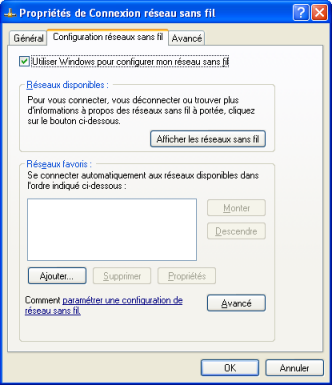
Cette manipulation consiste à activer ou désactiver le service de configuration automatique de réseaux sans fil de Windows XP. Une alternative consiste à aller dans le panneau de configuration / Outils d'administration / Services, puis de démarrer ou arrêter le service Configuration automatique sans fil.
Dans la suite de cet article, l'ensemble des manipulations seront faites grâce à l'utilitaire de Windows XP (Service pack 2).
Configuration du réseau ad hoc
La boîte de dialogue des propriétés de la connexion réseau sans fil (onglet configuration réseaux sans fil) présente les réseau détectés par l'adaptateur sans fil et permet de les configurer.
Afin de créer un réseau ad hoc, il est nécessaire d'ajouter un nouveau réseau, repéré par un nom unique, le SSID. Pour ce faire, cliquez sur le bouton Ajouter. Une nouvelle boîte de dialogue s'ouvre alors :

Pour créer le réseau ad hoc, il suffit, sur chacun des ordinateurs du futur réseau, de saisir le même SSID et de cocher la case « Ceci est un réseau d'égal à égal ». Les autres options servent à renforcer la sécurité. Dans un premier temps, laissez le réseau complétement ouvert (avec les options de la capture ci-dessus), afin de ne pas multiplier les paramètres risquant d'empêcher la première mise en réseau.
Dès lors, les machines du réseau ad hoc devrait être en mesure d'être connectées ensemble.
Résolution des problèmes
Si l'icône de la barre des tâches possède une petite croix, cela signifie que l'ordinateur n'est pas connecté au réseau sans fil, voici les quelques points à vérifier :
- Dans la liste des réseaux sans fils disponibles (clic simple sur l'icône Connexion réseau sans fil de la barre des tâches), le SSID du réseau ad hoc doit apparaître. Un double clic sur son nom permet de s'y connecter
- S'il n'apparaît pas, ouvrez les propriétés de la connexion réseau sans fil (onglet Configuration réseaux sans fil), cliquez sur Avancé et vérifier que l'ordinateur n'est pas configuré sur Réseaux avec point d'accès uniquement (infrastructure)
- Si cela ne fonctionne toujours pas, veuillez désactiver temporairement vos pare-feux personnels (y compris le pare-feu de Windows XP), afin de réduire le nombre de causes d'échec possibles
Configuration IP
Les étapes précédentes permettent de créer de la connectivité entre les machines. Néanmoins, pour pouvoir utiliser pleinement le réseau, il est nécessaire de définir un adressage IP pour les machines du réseau, et de mettre en place un certain nombre de services (serveur web, fichiers partagés, partage de connexion à internet, etc.).
Pour un tel réseau, il est nécessaire d'utiliser un adresse IP privé. Il existe des plages d'adresses réservées à cet effet, en l'occurence 192.168.0.1 à 192.168.0.255 sera suffisant (ou 192.168.1.1 à 192.168.1.255 si vous possédez déjà un réseau local avec l'adressage précédent).
Si l'un des ordinateurs du réseau ad hoc possède un accès à internet qu'il souhaite partager avec les autres ordinateurs du réseau, la coutume veut qu'il se nomme 192.168.0.1 (ou 192.168.1.1), mais il ne s'agit là que d'une convention. Les autres machines prendront les adresses dans la même plage d'adresse : 192.168.0.2, etc.
Pour configurer la machine, il suffit de cliquer avec le bouton droit sur l'icône correspondant à la connexion réseau sans fil, puis de choisir « propriétés » :
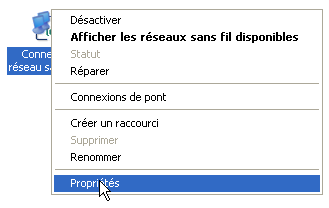
Puis, dans la liste des protocoles, sélectionnez « Protocole internet (TCP/IP) » et cliquez sur « Propriétés » :
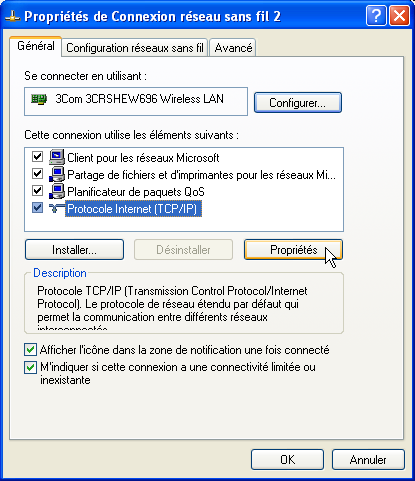
Renseignez ensuite l'adresse IP de chaque machine, en veillant à ne pas mettre deux fois la même adresse IP, 255.255.255.0 comme masque de sous-réseau et éventuellement l'adresse IP de la machine partageant son accès à internet (passerelle par défaut, possédant par convention l'adresse 192.168.0.1).
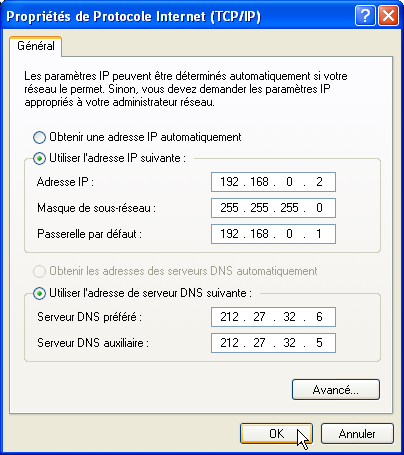
Dans les champs concernant le DNS, saisissez les adresses IP des serveurs de noms correspondant au fournisseur d'accès de la machine connectée à internet. Pour les connaître, il suffit par exemple de saisir la commande suivante (Démarrer / Exécuter) sur la machine connectée à internet :
cmd /k ipconfig /all
Il ne reste plus qu'à tester la connexion entre les machines du réseau ad hoc.
Trucs & astuces pertinents trouvés dans la base de connaissances
| 05/10 10h08 |  Routeur Mode Client Wifi (WRT54G) (Routeurs) Routeur Mode Client Wifi (WRT54G) (Routeurs) |
|
| 13/02 00h37 |  Suivi de ports (Port Mapping/forwarding) (Réseaux) Suivi de ports (Port Mapping/forwarding) (Réseaux) |
|
| 05/02 17h42 |  Configurer le mode "Routeur" de la Freebox (Free) Configurer le mode "Routeur" de la Freebox (Free) |
|
| 10/12 12h20 |  Cours d'introduction (WiFi) Cours d'introduction (WiFi) |
|
| 29/09 17h18 |  Réseau sans fil et sécurité (WiFi) Réseau sans fil et sécurité (WiFi) |
|
| 23/09 13h47 |  Le chiffrement WEP protège mon réseau WiFi (Mythes et légendes) Le chiffrement WEP protège mon réseau WiFi (Mythes et légendes) |
|
| 22/09 18h34 |  Mode routeur des box (Freebox, LiveBox, AOL/Neuf/Alice Box) (Fournisseurs d'accès) Mode routeur des box (Freebox, LiveBox, AOL/Neuf/Alice Box) (Fournisseurs d'accès) |
|
| 08/09 14h47 |  Description et explications axées sur l'antenne (WiFi) Description et explications axées sur l'antenne (WiFi) |
|
| 04/09 18h40 |  Déconnexion WiFi et reconnexion (WiFi) Déconnexion WiFi et reconnexion (WiFi) |
|
| 01/09 10h33 |  Windows ne peut pas configurer cette connexion sans fil (Windows XP) Windows ne peut pas configurer cette connexion sans fil (Windows XP) |
|
 Plus d'astuces sur « Routeur wifi » Plus d'astuces sur « Routeur wifi » | ||
Discussions pertinentes trouvées dans le forum
| 02/02 15h15 |  pb partage fichiers reseau 2pc routeur+wifi.. pb partage fichiers reseau 2pc routeur+wifi.. |
Réseaux | 29/12 19h37->LEKARSKI | 24 |
| 08/10 10h31 |  connexion Wifi avec freebox routeur connexion Wifi avec freebox routeur |
MacOS | 02/02 15h36->Anakin | 21 |
| 10/12 11h40 |  pb wifi via routeur/pa Zyair pb wifi via routeur/pa Zyair |
Réseaux | 13/12 19h11->bliss69 | 10 |
| 01/10 14h24 |  routeur wifi sur pc fixe et portable wifi routeur wifi sur pc fixe et portable wifi |
Réseaux | 31/01 17h32->nono091 | 10 |
| 09/03 22h31 |  pb connexion internet via routeur wifi pb connexion internet via routeur wifi |
Réseaux | 10/12 22h32->joiedevivre | 9 |
| 18/01 11h12 |  [WIFI] Accès routeur ok / accès internet ko ! [WIFI] Accès routeur ok / accès internet ko ! |
Réseaux | 18/01 19h37->turenne henri | 8 |
| 18/02 22h03 |  Routeur WiFi /gestion imprimante Routeur WiFi /gestion imprimante |
Réseaux | 19/02 20h25->Jc59 | 8 |
| 04/03 19h55 |  Relier un point d'accès sur un routeur wifi Relier un point d'accès sur un routeur wifi |
Réseaux | 05/03 10h39->Arnaud | 7 |
| 15/08 01h01 |  WIFI ou ROUTEUR : différence ? WIFI ou ROUTEUR : différence ? |
Internet | 28/08 17h36->phunk | 7 |
| 21/07 10h51 |  Routeur DLink 614+ Wifi Routeur DLink 614+ Wifi |
Réseaux | 05/09 22h15->jacques beylot | 5 |
 Plus de discussions sur « Routeur wifi » Plus de discussions sur « Routeur wifi » | ||||